Пакет программ Easy CD Creator представляет собой набор программ для записи оптических дисков различных форматов. Данный пакет широко распространен, поскольку входит в поставку многих устройств для записи информации на оптические диски. Программы данного пакета поддерживают новейшие технологии, в частности, впервые в данном пакете была применена технология Direct CD. Пакет программ Easy CD Creator был разработан фирмой Corel, однако в настоящее время он распространяется фирмой Roxio Inc.
Существуют различные версии Easy CD Creator, здесь же при решении поставленной задачи рассмотрим версию Roxio Easy CD Creator 5 Platinum, естественно, с учетом того факта, что данный пакет программ установлен на ПК. Запустить программный пакет из ОС Windows ХР можно двумя способами: с помощью команд [Кнопка Пуск – Программы – Roxio Easy CD Creator 5 – Applications – Easy CD Creator] или [Кнопка Пуск – Программы – Roxio Easy CD Creator 5 – Project Selector]. Возможен и третий способ запуска программного пакета с помощью ярлыка, предварительно созданного на рабочем столе. Воспользуемся вторым способом.
CD DVD Free burning software CD Burner XP is good all around software
После запуска данного пакета программ появляется окно «Выбор проекта» (рис. 6.34).
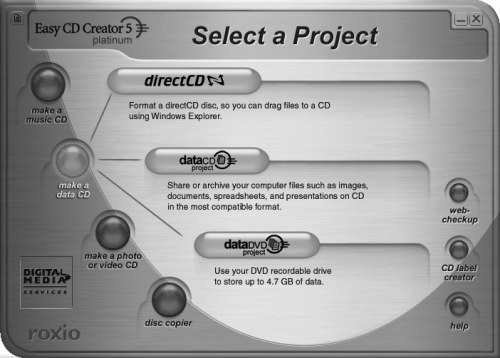
Рис. 6.34. Окно «Выбор проекта»
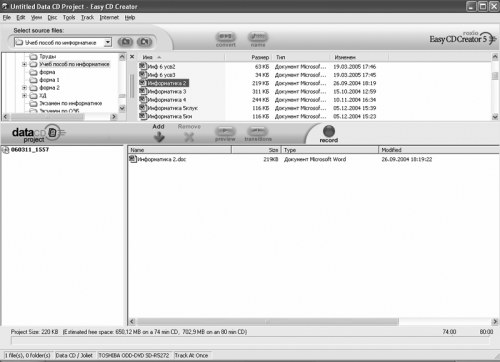
Рис. 6.35. Рабочее окно «Easy CD Creator»
Для того чтобы изменить имя или другие свойства проекта, произведем щелчок правой кнопкой мыши на имени проекта. В появившемся контекстном меню выберем команду [Properties (свойства) ] и активизируем ее. После выполнения данной команды на экране монитора появится диалоговое окно «CD Project Properties (Свойства CD проекта)» (рис. 6.36), в котором выберем вкладку «General (Общие)».
Поле ввода «Volume Label (Метка тома)» предназначено для изменения метки тома и имени проекта. В пакете программ Easy CD Creator существуют ограничения на присвоение имени проекта, если имя проекта введено пользователем некорректно, то на экране монитора появится соответствующее предупреждение. В нашем случае имя проекта присвоено самой программой, поэтому такого предупреждения не будет. Раскрывающийся список «File System (Файловая система)» предназначен для выбора файловой системы, под управлением которой будет произведена запись данных на компакт-диск.
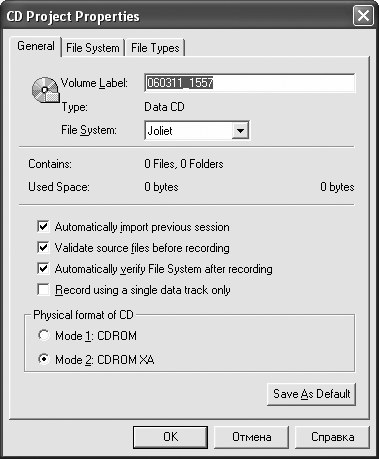
Рис. 6.36. Окно «Свойства СД проекта»
В данном случае выбрана файловая система Joliet, поскольку планируется использовать создаваемый диск в ОС Windows ХР, это позволит использовать в именах файлов и папок возможности, представляемые ОС Windows ХР (см. п. 6.6.4).
Для создания мультисессионного диска необходимо установить флажок напротив «Automatically import previous session» (Автоматически импортировать предыдущую сессию), в этом случае, если создается новая сессия, все файлы из предыдущей сессии будут также включены в проект. Если флажок не устанавливать, то будет создаваться несколько сессий и каждая сессия будет независима от других.
Roxio Easy CD and DVD Burning Review
Установка флажка напротив «Automatically verify File System after recording» (Автоматически проверять файловую систему после записи) означает, что при добавлении новых файлов в проект, они будут проверяться на соответствие файловой системы, которая была выбрана.
В данном пакете программ предусмотрена возможность создания мастер-дисков для тиражирования, для этого необходимо установить флажок напротив «Record using a single data track only» (Запись, используя только одну дорожку данных).
Переключатель «Physical format of CD» (Физический формат CD) позволяет произвести физическое форматирование диска перед записью. По умолчанию используется рекомендуемый формат Mode 2: CDROM ХА.
После выбора свойств (параметров) проекта необходимо произвести щелчок мышью по кнопке Save As Default (Сохранить как умолчание) и можно приступить непосредственно к процедуре записи файла на компакт-диск. Для этого выполним щелчок мышью на кнопке «record» (запись). На экране монитора появится диалоговое окно (рис. 6.37), в котором необходимо произвести настройку параметров записи.
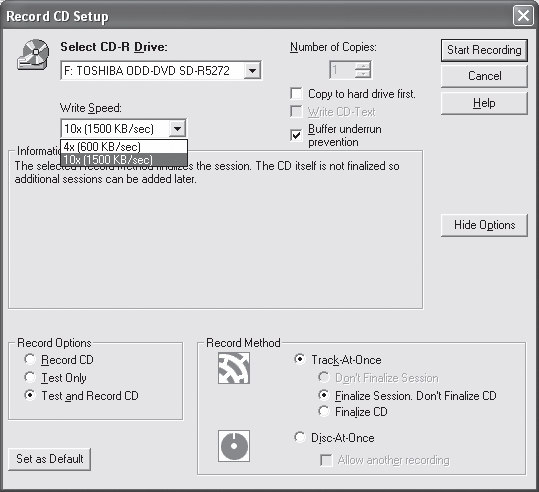
Рис. 6.37. Окно «Установка параметров записи CD»
В окне (см. рис. 6.37) можно выбрать устройство для записи (дисковод) и скорость записи. В данном случае выбраны дисковод «TOSHIBA ODD-DVD SD-R5272» и скорость записи 10 х (1500 KB/sec). Можно также установить количество копий созданного проекта, которое необходимо записать на диск, для этих целей служит счетчик «Number of copies» (Число копий).
Флажки, установленные напротив «Copy to hard drive first» (Сначала скопировать на жесткий диск), «Write CD Text» (Запись текста на CD), «Buffer underrun prevention» (Предотвращение опустошения буфера), включают дополнительные возможности устройства записи. В частности, предотвращение опустошения буфера предназначено для защиты от прерывания потока информации.
С помощью группы «радиокнопок», входящих в состав «Record Options» (Параметры записи), можно выбрать тип записи.
Реальная запись на CD соответствует включенной кнопке Record CD (Запись CD).
При включенной кнопке Test Only (Только тест) проверяется работа программы по записи диска, без реальной записи данных на компакт-диск.
Кнопка Test and Record CD (Тест и запись CD) позволяет сначала произвести тестирование, а затем – реальную запись на диск. Данный режим наиболее благоприятен в том случае, если вы до конца не уверены в возможностях вашего дисковода. Однако при выборе данного режима увеличивается время записи данных на диск.
Переключатель «Record Method» (Метод записи) устанавливает способы записи информации Track-At-Once или Disk-At-Once, о которых упоминалось ранее. При выборе способа Track-At-Once становятся доступными «радиокнопки»: Don’t Finalize Session (Не закрывать сессию), Finalize Session Don’t Finalize CD (Закрыть сессию, но не закрывать компакт-диск), Finalize Session (Закрыть компакт-диск), которые определяют способ закрытия компакт-диска.
Если включить кнопку Don’t Finalize Session, то текущая сессия остается открытой и впоследствии можно к той же сессии дописать информацию.
Включенная кнопка Finalize Session Don’t Finalize CD используется при создании мультисессионных компакт-дисков. Если в дальнейшем планируется дописывать информацию на компакт-диск, то необходимо включить данную кнопку.
Кнопка Finalize CD выбирается в том случае, если в дальнейшем не планируется дописывать информацию и текущая запись на компакт-диск является последней.
Для сохранения параметров записи CD и дальнейшего их использования необходимо произвести щелчок мышью по кнопке Save As Default (Установить как умолчание). После выбора параметров записи CD (см. рис. 6.37) произведем щелчок мышью по кнопке Start Recording (Начать запись). После этого на экране монитора появится окно процесса записи (рис. 6.38). В процессе записи в данном окне выводится различная информация: название текущей операции записи, количество записанных файлов и дорожек, состояние буфера и т. д.
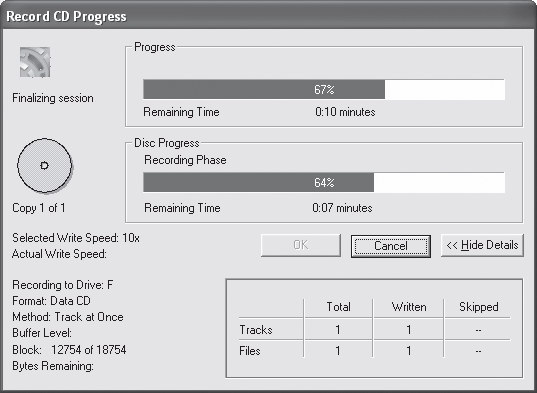
Рис. 6.38. Окно «Процесс записи CD»
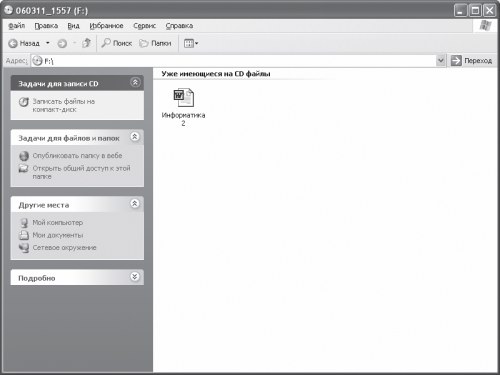
Рис. 6.39. Окно «Файл, записанный на данный компакт-диск»
Поскольку для записи использовался перезаписываемый CD-RW, то после заполнения информацией его можно использовать повторно. Для этого информацию с него необходимо стереть.
Чтобы полностью удалить информацию с диска и использовать его повторно, необходимо выполнить команду: [Disc – Erase Disc] в верхнем меню окна (см. рис. 6.35). После этого на экране появится диалоговое окно для выбора способа стирания (рис. 6.40).
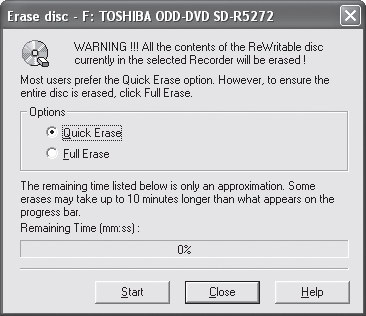
Рис. 6.40. Окно «Стирание компакт-диска»
С помощью «радиокнопок» группы Options (Настройки) можно выбрать способы стирания: Quick Erase (Быстрое стирание) или Full Erase (Полное стирание). Быстрое стирание производит очистку только оглавления диска, при этом сама информация остается на диске. На такой диск можно записать новые данные, однако, пока это не сделано, данные с него можно восстановить. При полном стирании осуществляется запись на компакт-диск одних нулей. В этом случае данные, записанные ранее, восстановить нельзя.
После выбора способа стирания необходимо щелкнуть мышью по кнопке Start (Начать), при этом в нижней части окна «Стирание компакт-диска» появится прогресс-индикатор.
Источник: comnew.ru
Cd creator что это за программа
Дорогие читатели! Редакция сайта iXBT.com обращается к вам с просьбой отключить блокировку рекламы на нашем сайте.
Редакция сайта iXBT.com обращается к вам с просьбой отключить блокировку рекламы на нашем сайте.
Дело в том, что деньги, которые мы получаем от показа рекламных баннеров, позволяют нам писать статьи и новости, проводить тестирования, разрабатывать методики, закупать специализированное оборудование и поддерживать в рабочем состоянии серверы, чтобы форум и другие проекты работали быстро и без сбоев.
Cd creator что это за программа
Камрад Граф, по совету Билли наверное хотел насладиться установкой Винды, но видать никак не мог, установщик все время задавал какие-то вопросы на которые нужно было отвечать . А если компьютеров много, и они все разные, а если просто охота вздремнуть во время процесса? Таким образом родилась идея максимально автоматизировать сей процесс. Что мы получили в итоге? Простую в использовании утилиту, которая подготовит (с вашей помощью), новый загрузочный диск (на основе стандартного дистрибутива), который будет соответствовать вашему представлению о установке окон.
Windows Unattended CD Creator прост, как монгольский тугрик. После распаковки архива, запускаем Creator.exe, и видим окошко с 9 вкладками, потыкав указателем по которым, вы получите желаемый блин.
В первой нужно указать источник с дистом, выбрать папку где будет происходить сборка, и если хотите добавить сервис паки, указать их месторасположение.
Во второй можно указать ответы на вопросы которые установщик будет вам задавать в процессе инсталляции (владелец, сериал, и т.д), указать региональные установки, настроить сеть!, монитор и удалить всех саперов, минеров и прочих пасьянсов
В третьей можно создать предполагаемые учетки и задать им пароли
В четвертой заменить системные файлы будущей Винды, на измененые вами (или не вами
На пятой добавьте драйверы которых нет в дистрибутиве
На шестой вы можете добавить в ваш билд, все хот-фиксы которые доступны на данный момент
На седьмой добавляете программы которые хотите установить
В следующей можно удалить некритичные папки, разбить на несколько дисков вашу сборку и наконец сохранить и создать заветный образ.
Все зе энд, почитаем о авторе, и скажем ему данке шён.
Диагноз: как говорил камрад Ленин — «очень своевгеменное гешение»
Не могу подсказать, сам не запускал. Сегодня только увидел инфу по ней.
Источник: forum.ru-board.com